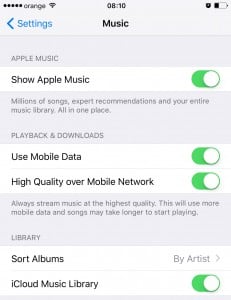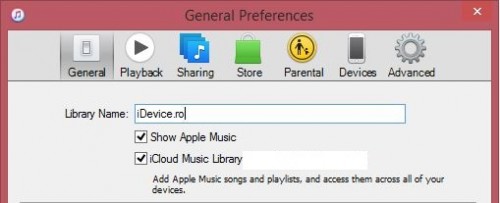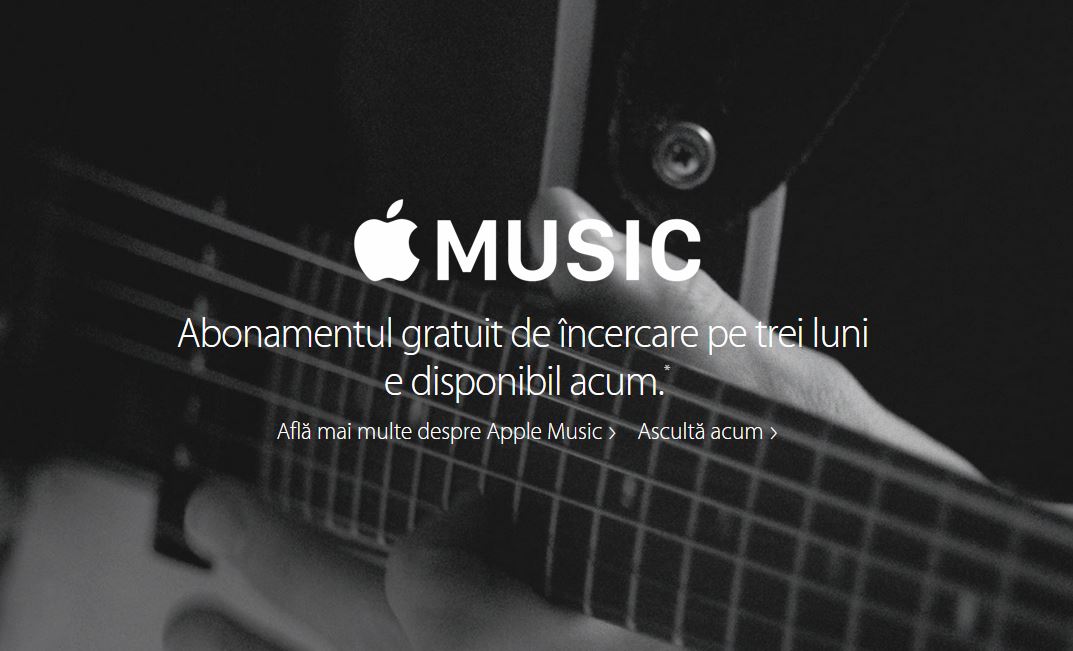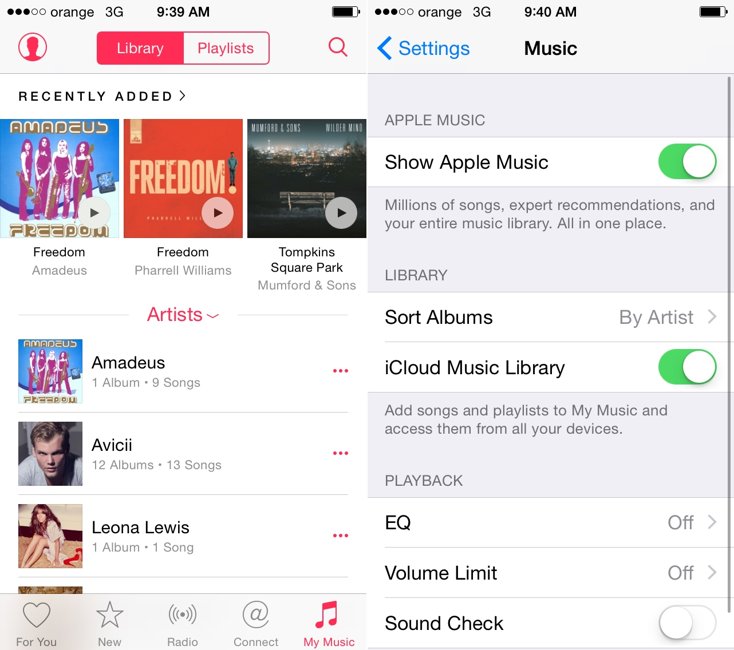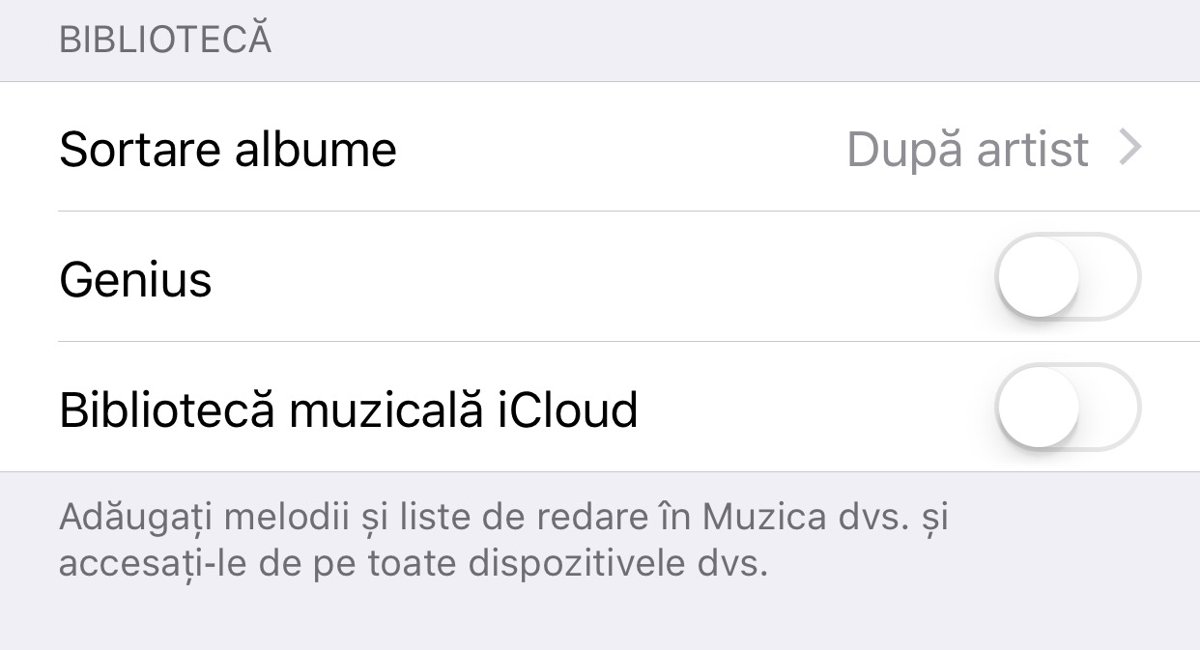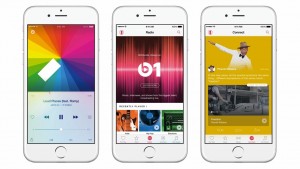 Ahora puedes activar oficialmente la biblioteca de música de iCloud en iPhone iPad en Rumania porque te dije por la mañana que Apple ofrece la biblioteca musical iCloud en Rumania sólo dos días antes de las suscripciones gratuitas de Apple Music caducar, para que podamos disfrutar de la funcionalidad del servicio.
Ahora puedes activar oficialmente la biblioteca de música de iCloud en iPhone iPad en Rumania porque te dije por la mañana que Apple ofrece la biblioteca musical iCloud en Rumania sólo dos días antes de las suscripciones gratuitas de Apple Music caducar, para que podamos disfrutar de la funcionalidad del servicio.
Te lo dije hace unos meses. cómo activar la biblioteca de música de iCloud usando varios trucos, pero hoy tendrás que confiar solo en el menú de iOS y nada más para beneficiarte de la funcionalidad que nos ofrece este sistema en Rumania.
dado que Apple permite la activación de la Biblioteca Musical de iCloud para Apple Music tanto en iPhone, iPad y iPod Touch, como en PC, en este artículo explicaré ambos métodos de activación, están interconectados para permitirte guardar tu música favorita.
Activación de la biblioteca musical de iCloud en iPhone, iPad y iPod Touch
- abrir la aplicación Ajustes, Configuraciones, del sistema operativo.
- Ahora accede al menú Música, Música.
- En este menú verá una categoría llamada Biblioteca, Librería.
- permitir Biblioteca de música de iCloud, Biblioteca de música de iCloud.
Después de seguir estos pasos, la biblioteca debería activarse y debería poder guardar música para escucharla sin conexión directamente desde la aplicación Música del sistema operativo.
Habilite la biblioteca de música de iCloud en la PC con iTunes
- Abre iTunes en tu PC con Windows o Mac.
- Ahora tendrás que buscar una opción existente en la barra de menú. Si no muestra la barra de menú, haga clic en el botón cuadrado en la esquina superior izquierda de la ventana de iTunes y elija la opción Mostrar barra de menú.
- Ahora, en la barra de menú que se muestra encima de los íconos de iTunes/App Store, elija lo siguiente: Editar> Preferencias.
- En el menú Preferencias tendrás la sección abierta automáticamente General, en caso contrario acceda a él.
- En la sección General tendrás que tener marcada la opción Muestra Apple Music, es decir, ya has activado Apple Music.
- Ahora marque la opción Biblioteca de música de iCloud e iTunes activará automáticamente la biblioteca de música y sincronizará las canciones ya guardadas a través de iOS.
Si seguiste todos los pasos correctamente, entonces al final deberías tener iCloud Music Library, iCloud Music Library activado tanto en tu iPhone, iPad o iPod Touch, como en tu PC sin ningún problema.